Excel- ում ստեղծեք իրական Vs նպատակային աղյուսակ
Ամենօրյա աշխատանքում մենք հաճախ նպատակներ ենք դնում որոշակի ժամանակահատվածի համար, ինչպիսիք են ամիսը, եռամսյակը, տարին և այլն, և այնուհետև չափում ենք, թե արդյոք նպատակները խփվել են ըստ իրական իրականացման: Թիրախների համեմատ իրական արժեքները համեմատելու և մեկ հայացքից տարբերությունը ցուցադրելու համար `իրական ընդդեմ թիրախային գծապատկերը ձեր լավագույն ընտրությունն է: Այս հոդվածը տրամադրում է քայլ առ քայլ ուղեցույց ՝ ցույց տալու համար, թե ինչպես ստեղծել իրական ընդդեմ թիրախային աղյուսակ ՝ Excel- ում կանխորոշված թիրախների համեմատ իրական արժեքները համեմատելու համար:

Aուցադրել թիրախային արժեքը սյունակով Showուցադրել թիրախային արժեքը գծով
Ստեղծեք իրական ընդդեմ թիրախային գծապատկեր և ցույց տվեք թիրախային արժեքը որպես սյունակ Excel- ում
Ստեղծեք իրական ընդդեմ թիրախային գծապատկեր և ցույց տվեք թիրախային արժեքը որպես տող Excel- ում
Anարմանալի գործիքով հեշտությամբ ստեղծեք իրական և նպատակային աղյուսակ
Ներբեռնեք նմուշի ֆայլը
Տեսանյութ. Excel- ում ստեղծեք իրական ընդդեմ թիրախային աղյուսակ
Ստեղծեք իրական ընդդեմ թիրախային գծապատկեր և ցույց տվեք թիրախային արժեքը որպես սյունակ Excel- ում
Եթե ցանկանում եք ստեղծել իրական ընդդեմ թիրախային գծապատկեր և ցուցադրել թիրախային արժեքը սյունակով, ապա արեք հետևյալը.
1. Ենթադրելով, որ դուք ունեք մի շարք հետևյալ տվյալներ ՝ հիմնվելով իրական թիրախային գծապատկեր ստեղծելու համար:

2. Ընտրեք աղյուսակի ամբողջ տվյալները և այնուհետև կտտացրեք Տեղադրել > Տեղադրեք սյուն կամ գծապատկեր > Կլաստերացված սյուն.

Դրանից հետո ստեղծվում է կլաստերային սյունների գծապատկեր, ինչպես ցույց է տրված ստորև նշված էկրանի նկարը:

3. Աջ կտտացրեք Ակտուալ շարքին (այս դեպքում դրանք նարնջագույն սյուններն են), ապա ընտրեք Ձևաչափել տվյալների շարքը աջ կտտացնելու ցանկից:
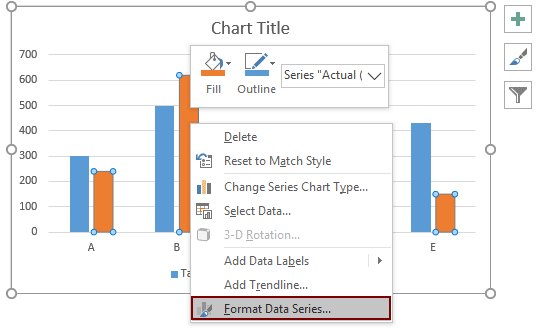
4. Հետո Ձևաչափել տվյալների շարքը պատուհանը ցուցադրվում է Excel- ի աջ կողմում: Դուք պետք է կազմաձևեք հետևյալը.

5. Աղյուսակից հանեք երկրորդական առանցքը:

6. Դրանից հետո կարող եք կարգավորել գծապատկերի մյուս տարրերը: Ինչպիսիք են.
Այժմ ավարտվել է փաստացի ընդդեմ թիրախային գծապատկերը: Այս դեպքում նպատակային արժեքները ցուցադրվում են որպես սյունակներ:

Ստեղծեք իրական ընդդեմ թիրախային գծապատկեր և ցույց տվեք թիրախային արժեքը որպես տող Excel- ում
Այս բաժինը ցույց կտա ձեզ, թե ինչպես ստեղծել իրական ընդդեմ թիրախային գծապատկեր և ցուցադրել թիրախային արժեքները որպես գծեր, ինչպես ցույց է տրված ստորև նշված էկրանի նկարը:

Վերցրեք նույն աղյուսակի տվյալները որպես օրինակ: Տեսեք,

1. Ընտրեք աղյուսակի ամբողջ տվյալները և այնուհետև կտտացրեք Տեղադրել > Տեղադրեք սյուն կամ գծապատկեր > Կլաստերացված սյուն.

2. Դրանից հետո ստեղծվում է կլաստերային սյունների գծապատկեր: Աջ կտտացրեք Նպատակային շարքին (ահա կապույտ սյունակները), ապա կտտացրեք Փոխել շարքի գծապատկերի տեսակը համատեքստի ընտրացանկից:

3. Մեջ Փոխել գծապատկերի տեսակը երկխոսության տուփ, նշեք Գիծ Մարկերի հետ տարբերակը բացվող ցուցակից թիրախ տող, ապա կտտացրեք OK փոփոխությունները պահպանելու համար:

Այժմ գծապատկերը ցուցադրվում է այնպես, ինչպես ցույց է տրված ստորև նշված էկրանի նկարը:

4. Աջ կտտացրեք Թիրախային շարքին և ընտրեք Ձևաչափել տվյալների շարքը աջ կտտացնելու ցանկից:

5. Պատուհանման մեջ Ձևաչափել տվյալների շարքը պատուհանը, կազմաձևեք հետևյալ կերպ.

Գծապատկերը ցուցադրվում է այնպես, ինչպես հիմա ցույց է տրված ստորև նշված նկարը:

6. Դրանից հետո կարող եք կարգավորել գծապատկերի մյուս տարրերը: Ինչպիսիք են.
Այժմ Excel- ում ստեղծվում է փաստացի ընդդեմ թիրախային աղյուսակ: Եվ նպատակային արժեքները ցուցադրվում են որպես գծեր:

Excel- ում հեշտությամբ ստեղծեք Փաստացի և նպատակային աղյուսակ
The Թիրախը և իրական աղյուսակը օգտակարությունը Excel- ի համար նախատեսված գործիքներ կարող է օգնել ձեզ ստեղծել Փաստացի և նպատակային աղյուսակ ՝ նպատակային արժեքը Excel- ում որպես սյունակ կամ տող ցուցադրելով, ընդամենը մի քանի կտտոցով, ինչպես ցույց է տրված ստորև ցուցադրված ցուցադրումը:
Ներբեռնեք և փորձեք հիմա: 30 օր անվճար երթուղի

Ներբեռնեք նմուշի ֆայլը
Տեսանյութ. Excel- ում ստեղծեք իրական ընդդեմ թիրախային աղյուսակ
Գրասենյակի արտադրողականության լավագույն գործիքները
Kutools Excel- ի համար - օգնում է ձեզ առանձնանալ բազմությունից
Excel-ի համար Kutools-ը պարծենում է ավելի քան 300 առանձնահատկություններով, Ապահովել, որ այն, ինչ ձեզ հարկավոր է, ընդամենը մեկ սեղմումով հեռու է...

Office Tab - Միացնել ներդիրներով ընթերցումը և խմբագրումը Microsoft Office- ում (ներառիր Excel)
- Մեկ վայրկյան ՝ տասնյակ բաց փաստաթղթերի միջև փոխելու համար:
- Նվազեցրեք ձեզ համար ամեն օր մկնիկի հարյուրավոր կտտոցներ, հրաժեշտ տվեք մկնիկի ձեռքին:
- Բարձրացնում է ձեր արտադրողականությունը 50%-ով բազմաթիվ փաստաթղթեր դիտելիս և խմբագրելիս:
- Արդյունավետ ներդիրներ է բերում Office (ներառյալ Excel-ը), ինչպես Chrome-ը, Edge-ը և Firefox-ը:

